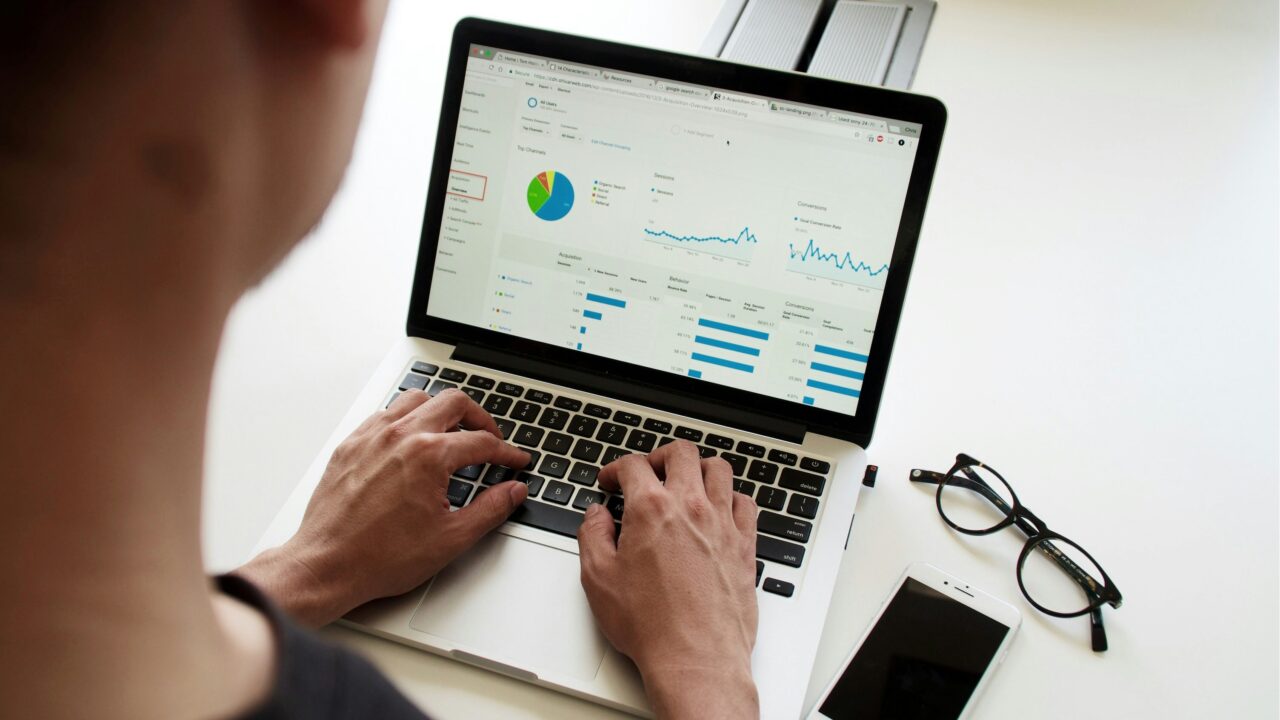Contents
【Xserverでスタート!】最速でWordPressブログを開設する方法
まずは、サーバーの開設から始めていきます。
エックスサーバーを使って、最短10分でWordPressブログを作る方法を解説していきます!
どうしてエックスサーバーなの?
- 国内シェアNo.1・速度No.1の圧倒的実績
- 初期費用無料&ドメイン永久無料
- WordPressクイックスタートで爆速インストール
- 24時間・365日の安心サポート体制
ブログを始めるときに迷わず進めるインフラが整っているから、
迷わず「これ一択」です。
WordPressブログが作れるまでの流れ
約10分で完了する3ステップ!
- エックスサーバーに申し込む
- ドメインを取得する
- WordPressの基本情報を入力する
順番通りに進めれば、誰でも簡単にブログが開設できます。
Step①|エックスサーバーに申し込もう
まずは下記リンクから、公式サイトにアクセスします。
バナーからもアクセスできます:
Step②|申し込み画面の操作
右上の「お申し込み」または「まずはお試し10日間無料!」をクリック

「初めてご利用のお客様」を選択します。
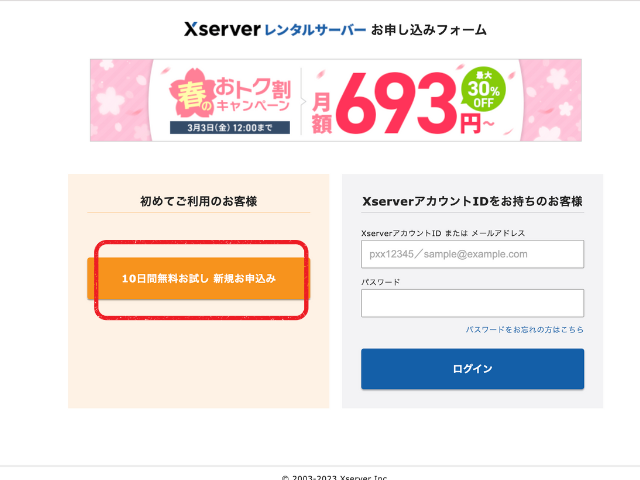
サーバーID:そのままでOK
プラン:スタンダードがおすすめ!
WordPressクイックスタート:必ずチェックを入れてください
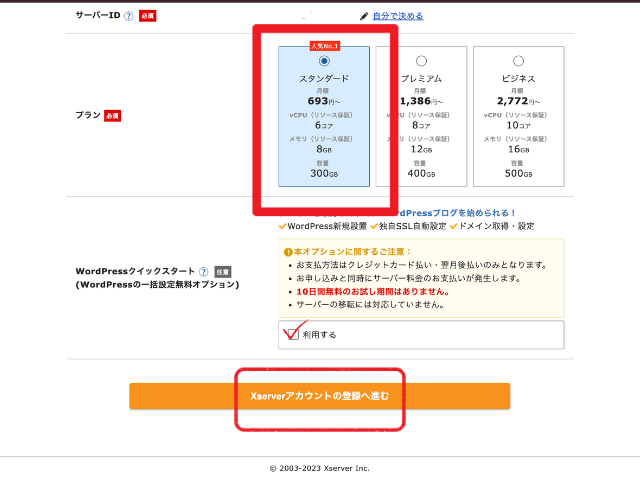
※クイックスタートを選ぶと10日間無料は使えませんが、即スタートできます!
Step③|ドメインとWordPressの設定
ドメイン名:自分のブログの住所です。
例) tarogames.com / ramenblog.com など
できるだけ .com で取得しましょう(使われていたら少しだけ文字を変えてみてください)
ブログ名:あとで変更OK!「〇〇Games」「〇〇のゲーム部屋」などが人気です。
ユーザー名・パスワード:ログインに必要。必ずメモ!
メールアドレス:普段使っているもの
テーマ:無料の「Cocoon」でOK!(後で有料テーマをプレゼントします)
Step④|アカウント&支払い情報を入力
- 名前・住所・電話番号
- 支払い方法(クレジットカードがおすすめ!)
確認メールが届くので、コードを入力して次へ
Step⑤|SMS認証で申し込み完了!
登録した電話番号にSMSが届くので、認証コードを入力 →「申し込みを完了する」をクリック!
これでWordPressブログが開設されます 🎉
ログイン情報はメールで届き、約1時間後には編集画面に入れます。
まとめ
エックスサーバーでブログを作るのは、これからアフィリエイトを始める人の必修ステップです。
ここを乗り越えれば、収益化に向けた準備が一気に進みます。
引き続き、ブログの構築に進んでいきましょう。